 Cicero
Cicero- Mensagens : 339
Data de inscrição : 15/06/2020
Idade : 58
 AtendeSmart: Orientação sobre a Instalação e Uso do APP Inventário
AtendeSmart: Orientação sobre a Instalação e Uso do APP Inventário
Seg Ago 29, 2022 4:52 pm
*** ORIENTAÇÃO ***
*** Orientação sobre a Instalação e Uso do APP Inventário ***
A instalação e uso do APP para fazer inventários é simples e bem fácil.
Instalação
- Acessar a loja de aplicativos, nesta orientação usarei a "PLAY STORE" e pesquisar o APP "Atendesmart Inventário"
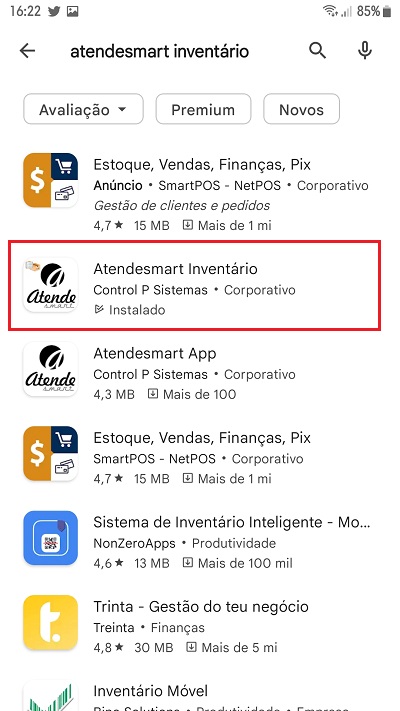
- Ao localizar e clicar na opção, instale o APP no dispositivo.
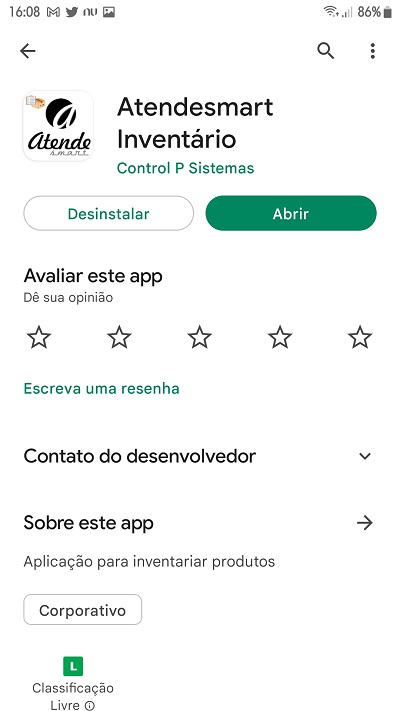
- Ao abrir o APP, preencha o campo "Loja:" com o subdomínio do banco. E no campo "Ambiente:" selecione a opção PRODUÇÃO.
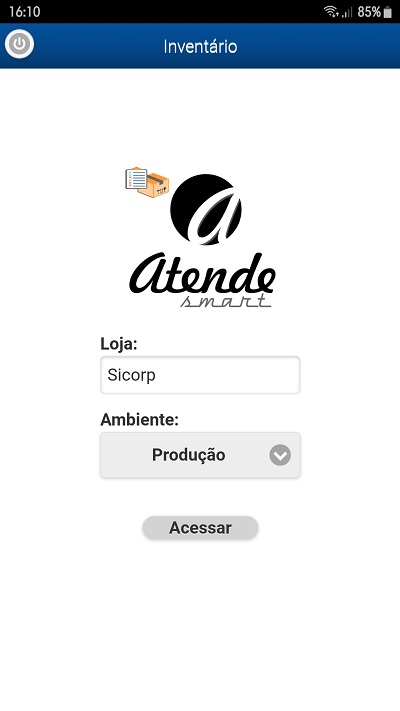
- Neste momento o APP irá mostrar a tela de login, igual a do ATENDE.
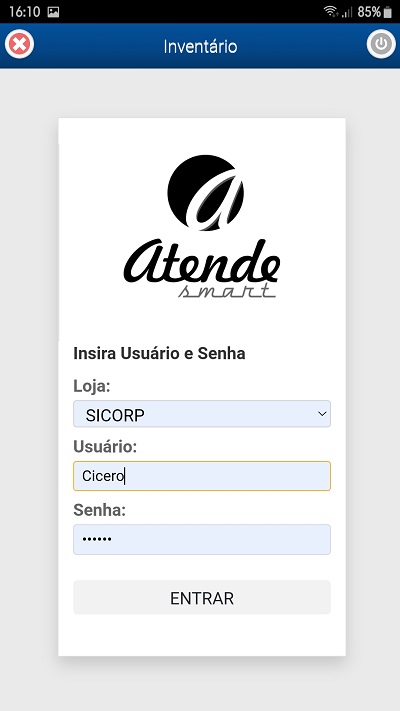
Operação - Ao entrar no APP, será mostrado todos os inventários, podendo o operador abrir um novo ou continuar o lançamento em um existente, desde que o mesmo esteja pendente.
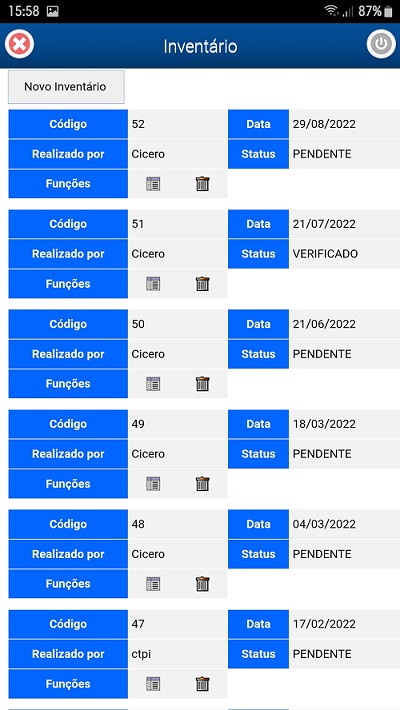
- Abrindo novo inventário, podemos lançar os itens usando o Facilitador, os campos para inserir o código ou a descrição do produto, ou o botão de Câmera que ativa a leitura do código de barras do produto.
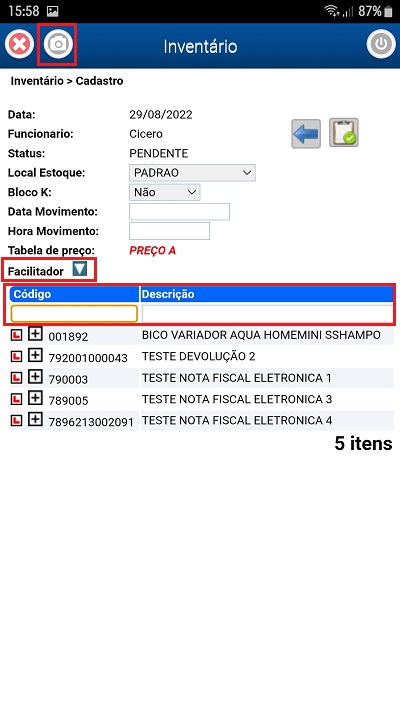
- Puxando a tela para a esquerda sobre os itens lançado, veremos a colina de quantidade e o botão Gravar, que insere o item no inventário. Mais acima temos o botão que verifica os itens e quantidades lançados com a posição de estoque destes mesmo itens, o sistema irá perguntar se deseja verificar a quantidade de estoque de acordo com o inventário, se desejar prosseguir toque no OK (vide 2ª imagem abaixo). É o ultimo passo antes de processar o inventário.
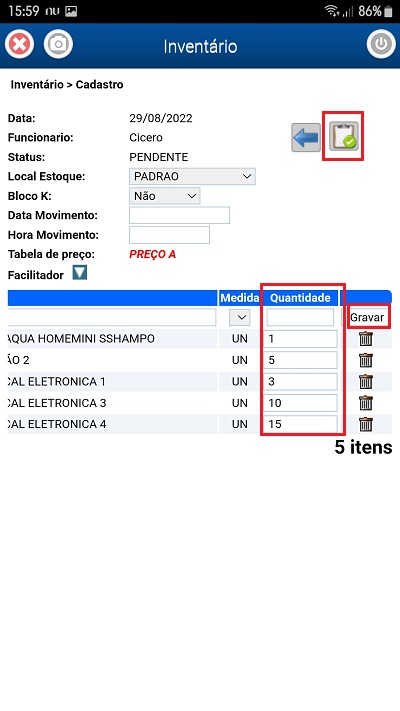
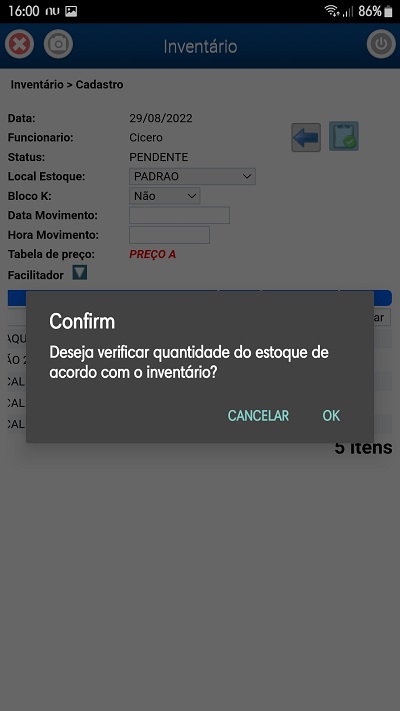
- Após verificar o inventário, basta tocar no botão Processar, que fica na mesma posição onde estava o botão Verificar, e finalizar o inventário.
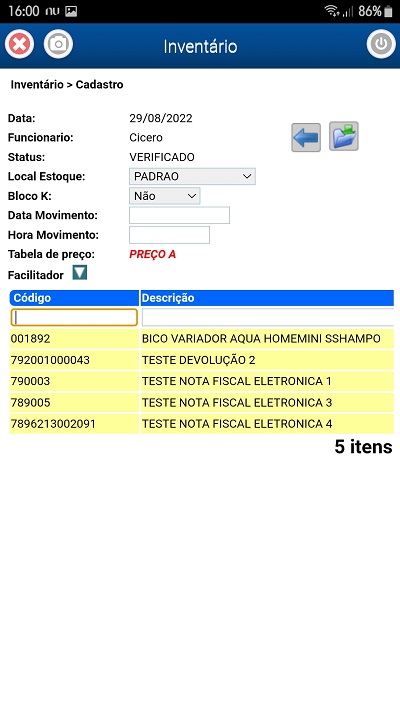
- AtendeSmart: Orientação sobre funcionamento de novo parâmetro
- ATENDESMART: Nova função de estorno do Inventário
- AtendeSmart: Relatório LIVRO OFICIAL INVENTÁRIO
- ATENDESMART: Orientação para uso da Manutenção de Tributações – Aba Tributação SAT/NFC-e
- ATENDESMART: Orientação para o uso da ABA PREÇOS ESPECIAIS do Cadastro de Clientes
Permissões neste sub-fórum
Não podes responder a tópicos|
|
|


